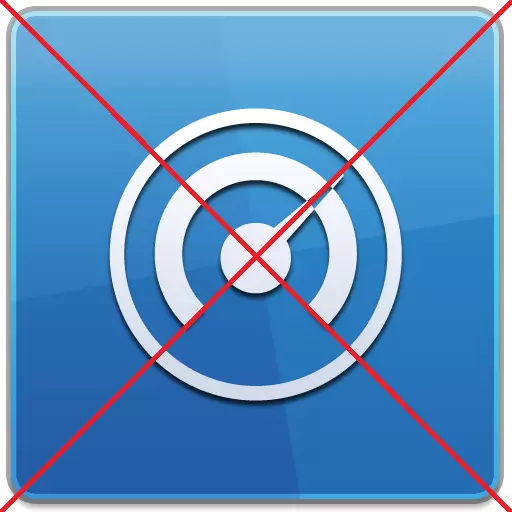
သင်သိသည့်အတိုင်း AVG PC Tuneup ပရိုဂရမ်သည် operating system လုပ်ငန်းလည်ပတ်မှုကိုအကောင်းဆုံးဖြစ်စေရန်အကောင်းဆုံးဖြစ်သည်။ မည်သို့ပင်ဆိုစေကာမူသုံးစွဲသူများစွာသည်ထိုကဲ့သို့သောအစွမ်းထက်သောကိရိယာကိုကိုင်တွယ်ရန်အဆင်သင့်မဖြစ်သေးသောကြောင့်အခြားသူများကမူ PARD VERSIVE ဗားရှင်း၏ကုန်ကျစရိတ်သည်၎င်း၏အစစ်အမှန်စွမ်းရည်အတွက်ကုန်ကျစရိတ်အလွန်မြင့်မားသည်ဟုယုံကြည်ကြသည်။ အသုံးအဆောင်များ။ အထက်ဖော်ပြပါအသုံးပြုသူများအသုံးပြုသူများအတွက်ဤကိစ္စတွင် AVG PC Tuneup ကိုမည်သို့ဖယ်ရှားရမည်ကိုအရေးပေါ်မေးခွန်းတစ်ခုဖြစ်လာသည်။ ဘယ်လိုလုပ်ရမယ်ဆိုတာရှာကြည့်ရအောင်။
Standard Windows Tools များကဖယ်ရှားခြင်း
စိတ်ထဲပေါ်လာသည့်ပထမ ဦး ဆုံးအနေဖြင့် AVG PC Tuneup Utility Meterner ကို standard windows tools များနှင့်အခြားပရိုဂရမ်များပါ 0 င်ရန်ဖြစ်သည်။ ဤဖျက်ခြင်းနည်းလမ်း၏ algorithm ကိုလိုက်နာပါ။
ပထမ ဦး စွာ Start Menu မှတစ်ဆင့် Control Panel သို့သွားပါ။
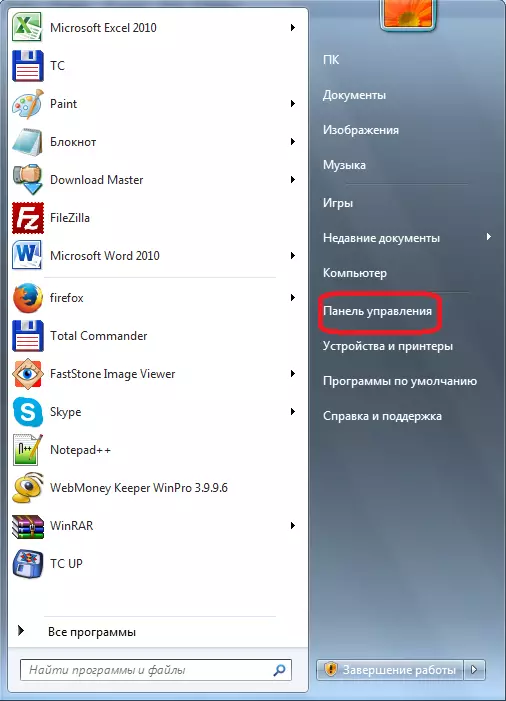
ထို့နောက် Control Panel ၏အခန်းကန့်တစ်ခုသို့သွားပါ - "ဖယ်ရှားခြင်းအစီအစဉ်များ" ကိုသွားပါ။
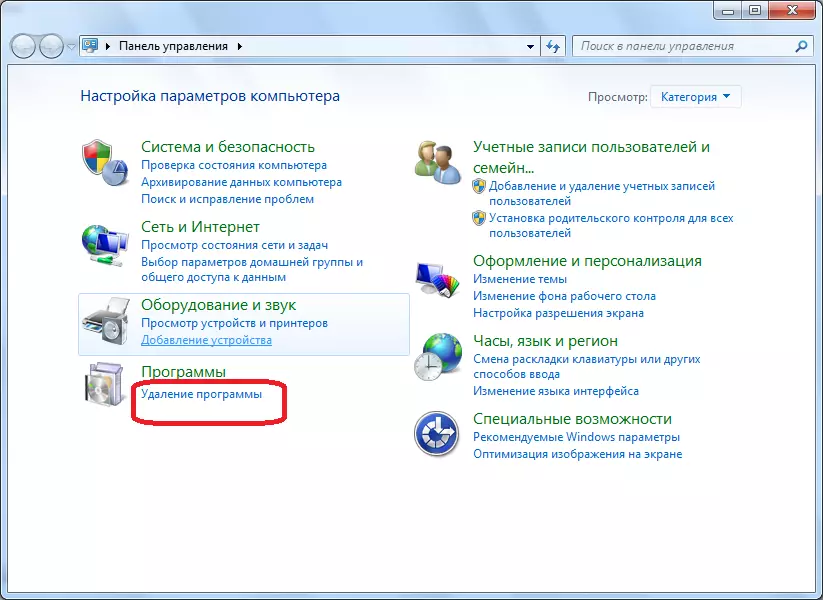
ကွန်ပျူတာထဲမှာ install လုပ်ထားတဲ့ပရိုဂရမ်တွေအားလုံးစာရင်းကိုငါတို့ပေါ်လာတယ်။ ၎င်းတို့အနက် AVG PC Tuneup ကိုရှာဖွေနေကြသည်။ ဘယ်ဘက် mouse ခလုတ်ကိုနှိပ်ပြီးဒီ entry ကိုကျွန်ုပ်တို့ခွဲဝေချထားပေးသည်။ ထို့နောက်ပရိုဂရမ်ပယ်ဖျက်ခြင်း wizard ၏ထိပ်တွင်တည်ရှိသော "Delete" ခလုတ်ကိုနှိပ်ပါ။
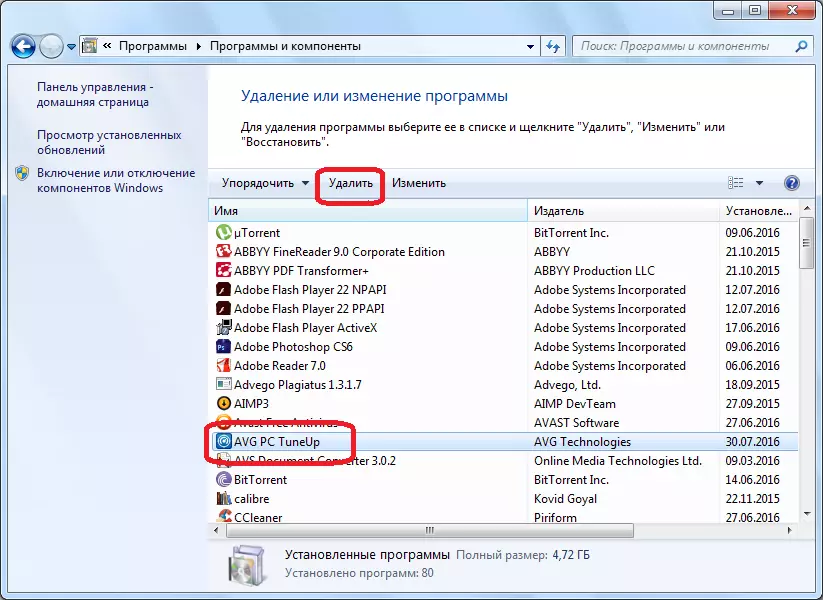
ကျနော်တို့ဒီလုပ်ဆောင်မှုကိုဖျော်ဖြေပြီးနောက် avg uninstaller ကိုစတင်မိတ်ဆက်သည်။ သူကအစီအစဉ်ကိုပြင်ဆင်ရန်သို့မဟုတ်ဖျက်ရန်ကျွန်ုပ်တို့ကိုဖိတ်ခေါ်ပါသည်။ ကျွန်တော်တို့ကအဲဒါကို uninstall လုပ်တော့မယ်ဆိုရင် "ဖျက်ပစ်" တဲ့ပစ္စည်းကိုနှိပ်ပါ။
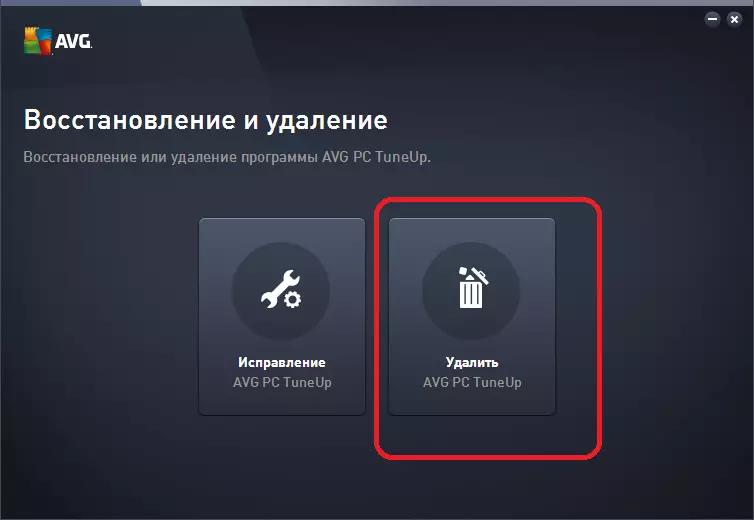
ထို့နောက် uninstaller သည်ရှုပ်ထွေးသောအသုံးအဆောင်များကိုအမှန်တကယ်ဖယ်ရှားလိုကြောင်းအတည်ပြုရန်လိုအပ်သည်။ ၎င်းကိုမှားယွင်းစွာပြုလုပ်ရန်အဆင့်များကိုမှားယွင်းစွာပြုလုပ်ခဲ့သည်။ "Yes" ခလုတ်ကိုနှိပ်ပါ။
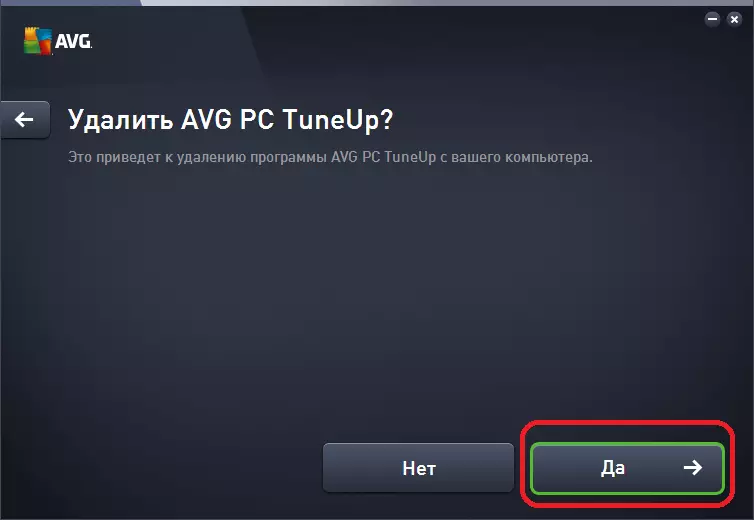
ထို့နောက်ပရိုဂရမ်ကို uninstall လုပ်ခြင်းလုပ်ငန်းစဉ်ကိုစတင်သည်။
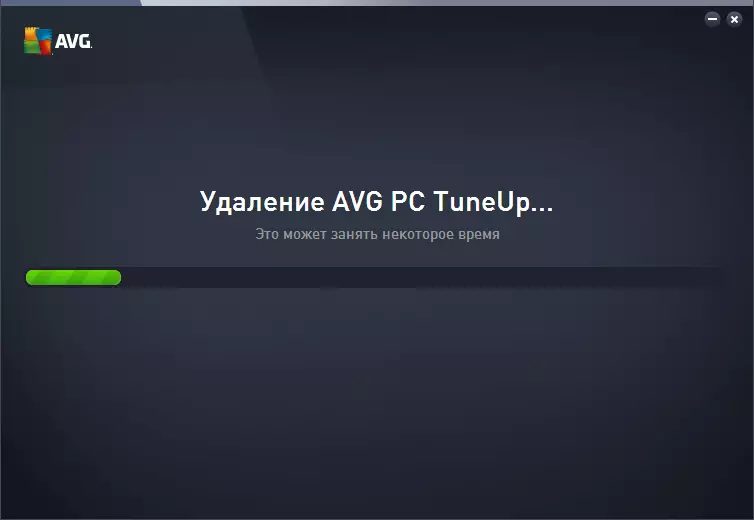
uninstallation လုပ်ထုံးလုပ်နည်းပြီးဆုံးသွားသောအခါ, ပရိုဂရမ်ကိုဖယ်ရှားခြင်းပြီးစီးကြောင်းမက်ဆေ့ခ်ျတစ်ခုပေါ်ပုံရသည်။ uninstaller မှထွက်ရန် "Finish" ခလုတ်ကိုနှိပ်ပါ။
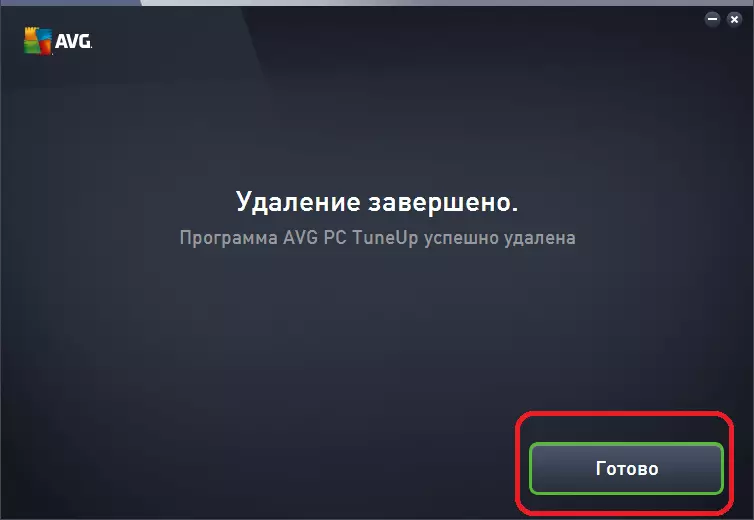
ထို့ကြောင့်ကျွန်ုပ်တို့သည် Avg PC Tuneup utility ကိုကွန်ပျူတာမှဖယ်ရှားခဲ့သည်။
တတိယပါတီအစီအစဉ်များကဖယ်ရှားခြင်း
သို့သော်ကံမကောင်းစွာဖြင့် embedded Windows Tools များ၏အကူအညီဖြင့်အမြဲတမ်းမဟုတ်ဘဲကျန်ရှိနေသေးသောပရိုဂရမ်များကိုဖယ်ရှားနိုင်သည်။ ပယ်ဖျက်ထားသောဖိုင်များနှင့်ပရိုဂရမ်ဖိုင်တွဲများအပြင် Windows Registry တွင်မှတ်တမ်းများမပါ 0 င်ပါ။ နှင့်, ဟုတ်ပါတယ်, ထိုကဲ့သို့သောရှုပ်ထွေးသော utility ကိုရှုပ်ထွေးသော, avg PC Tuneup ကိုပုံမှန်အတိုင်းဖယ်ရှားပစ်ရန်မရှိသေးပါ။
ဒါကြောင့်သင်မလိုချင်ဘူးဆိုရင် Registry ထဲကနေအိမ်မှာဖိုင်တွေနဲ့ entries တွေကိုသင့်ကွန်ပျူတာထဲမှာရှိနေပြီးတည်နေရာကိုသိမ်းပိုက်ထားပြီးစနစ်ရဲ့စစ်ဆင်ရေးကိုတားဆီးဖို့အတွက် avg PC Tunegleup ကိုသုံးမယ်, ကျန်ရှိနေသေးသောအပလီကေးရှင်းများကိုဖယ်ရှားပါ။ ဤပရိုဂရမ်များ၏အကောင်းဆုံးတစ်ခုမှာ uninstaller ဖြစ်သည်။ application များကိုပယ်ဖျက်ရန်ဤအသုံး 0 င်မှုဥပမာသည် application ကိုဖျက်ရန်,
Revo uninstaller ကိုဖွင့်ပြီးနောက်ကွန်ပျူတာပေါ်တွင်တပ်ဆင်ထားသည့်အစီအစဉ်များအားလုံး၏ဖြတ်လမ်းများကိုဖွင့်သည့် 0 င်းဒိုးတစ်ခုဖွင့်လှစ်ထားသည့် 0 င်းဒိုးတစ်ခုဖွင့်လှစ်ထားသည်။ ၎င်းတို့ထဲမှ AVG PC Tuneup အစီအစဉ်ကိုရှာဖွေနေသည်။ ၎င်းကိုဘယ်ဘက်ခလုတ်ဖြင့်ကျင်းပကြသည်။ ထို့နောက် Revo uninstaller toolbar တွင်တည်ရှိသော "Delete" ခလုတ်ကိုနှိပ်ပါ။
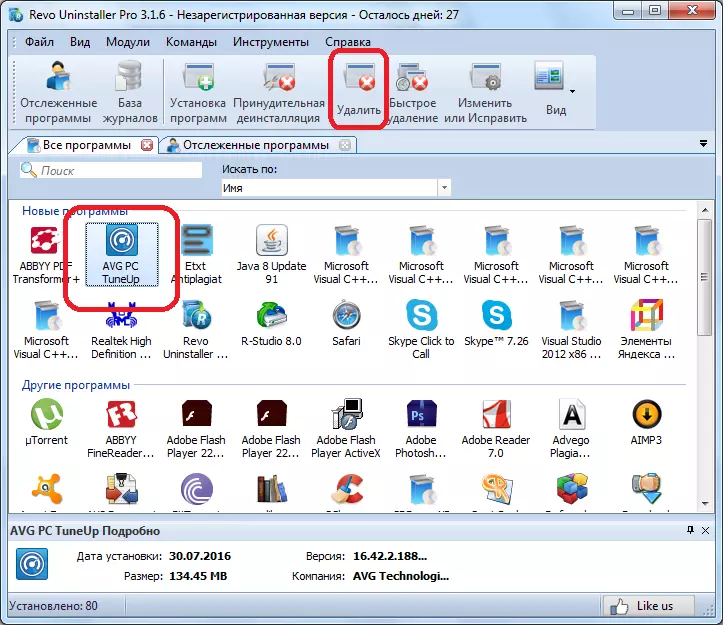
ဤလုပ်ဆောင်မှုကိုလုပ်ဆောင်ပြီးနောက် Revo uninstaller သည် system recovery point တစ်ခုကိုဖန်တီးပေးသည်။
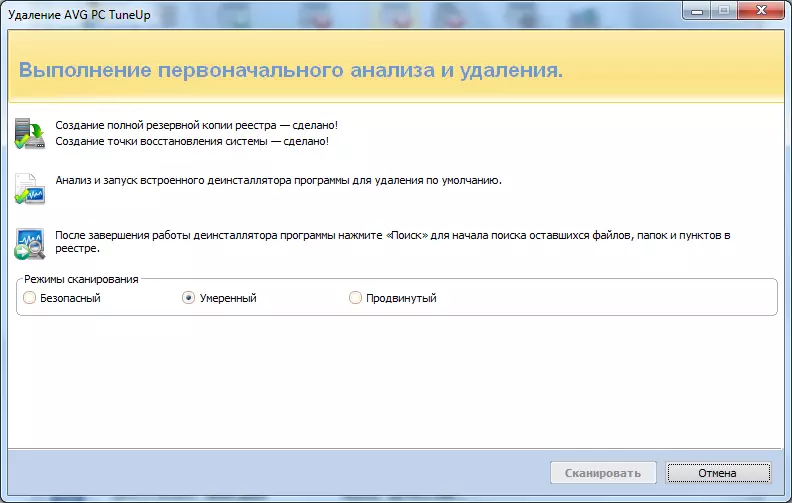
ထို့နောက်အလိုအလျောက် mode တွင်, Standard Avg PC TuneUp uninstaller ကိုစတင်ခဲ့သည်။ ကျွန်ုပ်တို့သည်အထက်တွင်လိုအပ်သည့် Windows Programs များကိုပုံမှန်ဖယ်ရှားခြင်းဖြင့်ပြုလုပ်သောအချိန်အတိအကျကိုကျွန်ုပ်တို့အတိအကျတူညီစွာပြုလုပ်သည်။
Uninstaller သည် Avg PC Tuneup ကိုဖျက်လိုက်ပြီး Revo uninstaller utility utility ကို 0 င်းဒိုးကိုပြန်ပို့လိုက်သည်။ ကျန်ရှိနေသေးသောဖိုင်များ, မှတ်ပုံတင်တွင်ဖိုင်တွဲရှိဖိုင်မှတ်တမ်းများနှင့်မှတ်တမ်းတင်ခြင်းများကိုစစ်ဆေးရန်သေချာစေရန်မှာ uninstaling ပြီးနောက်ကျန်ရှိနေသေးသည်ကိုစစ်ဆေးရန် "Scan" ခလုတ်ကိုနှိပ်ပါ။
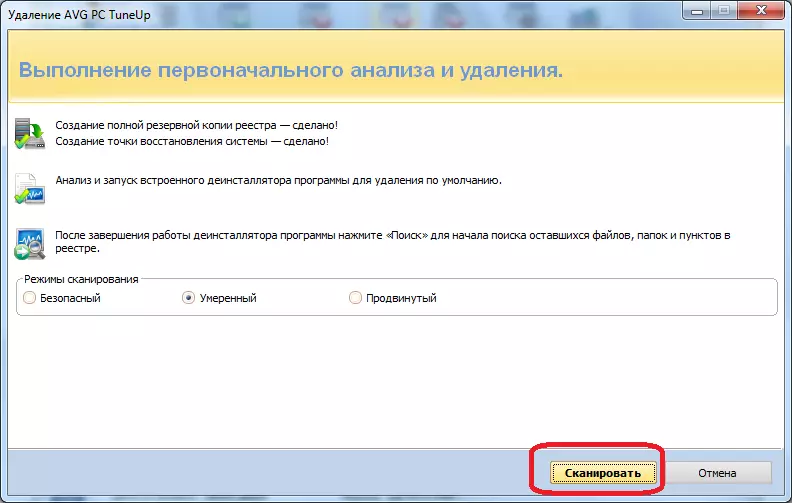
ထို့နောက်စကင်ဖတ်စစ်ဆေးမှုလုပ်ငန်းစဉ်စတင်သည်။
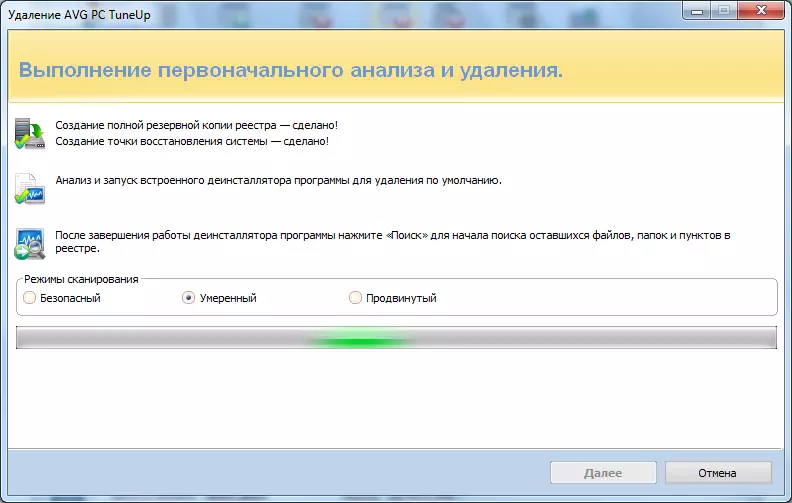
လုပ်ထုံးလုပ်နည်းပြီးစီးပြီးနောက် AVG PC Tuneup ပရိုဂရမ်နှင့်သက်ဆိုင်သော Registry တွင် Registry တွင် REGIARD တွင်မည်သည့်မှတ်တမ်းများကိုမျှမဖယ်ရှားနိုင်ကြောင်းတွေ့မြင်ရမည့် 0 င်းဒိုးတစ်ခုပေါ်လာသည်။ မှတ်တမ်းများအားလုံးကိုမှတ်သားနိုင်ရန်အတွက် "Select all" ခလုတ်များကိုနှိပ်ပါ, ထို့နောက် "ဖျက်ပစ်" ခလုတ်ကိုနှိပ်ပါ။
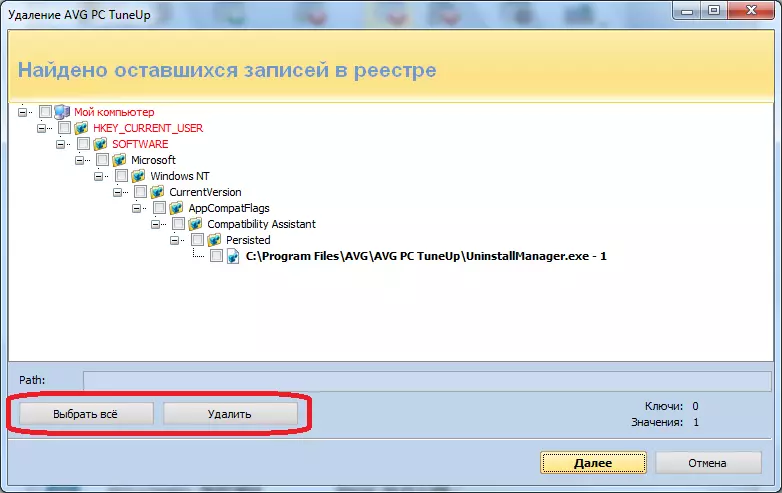
ထို့နောက်ကျွန်ုပ်တို့တွင် Avg PC Tuneup ကို uninstall လုပ်ပြီးနောက်ကျန်ရှိနေသောဖိုင်များနှင့်ဖိုလ်ဒါများစာရင်းတွင် 0 င်းဒိုးရှိသည်။ နောက်ဆုံးသောကာလကဲ့သို့ပင်ကျွန်ုပ်တို့သည် "Select all" နှင့် "Delete" ခလုတ်များကိုနှိပ်ပါ။
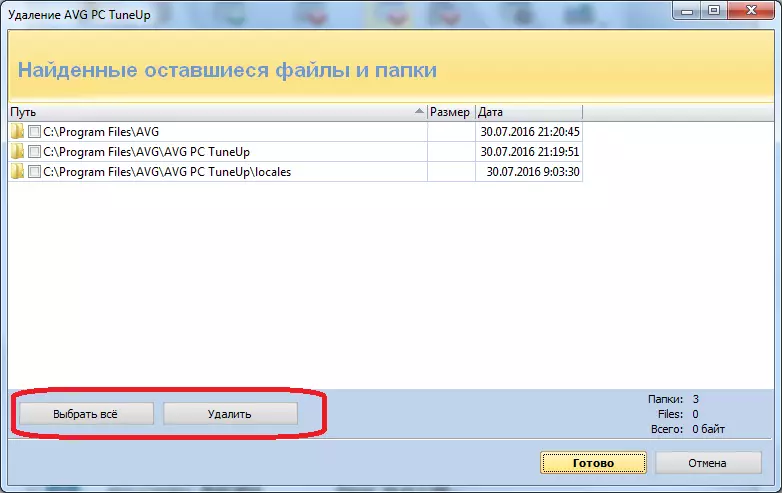
ဤလုပ်ဆောင်မှုများအားလုံးကိုဖြည့်စွက်ပြီးနောက် AVG PC Tuneup Utility Set သည်ကျန်ရှိနေသေးသောကွန်ပျူတာမှလုံးဝဖယ်ရှားပစ်မည်ဖြစ်ပြီးယခုကျွန်ုပ်တို့ယခုပိတ်ထားနိုင်သည့်အဓိက Revo uninstaller 0 င်းဒိုးသို့ပြန်သွားပါမည်။
သင်မြင်နိုင်သည့်အတိုင်းလမ်းမမှန်များကိုအမြဲတမ်းစံနှုန်းများဖြင့်မဟုတ်ဘဲကွန်ပျူတာမှပရိုဂရမ်များကိုဖယ်ရှားရန်ကျန်ရှိနေသေးသောအခါ, Complevg PC Tuneup ကဲ့သို့ပင်ပိုမိုရှုပ်ထွေးလေလေဖြစ်သည်။ သို့သော်ကံကောင်းထောက်မစွာပင်, Avg PC Tuneup လုပ်ဆောင်မှုများနှင့်သက်ဆိုင်သော Registry နှင့်သက်ဆိုင်သော Registry ရှိ Registry ရှိ Registry ရှိ Registry ရှိ Registry မှဖိုင်များ,
